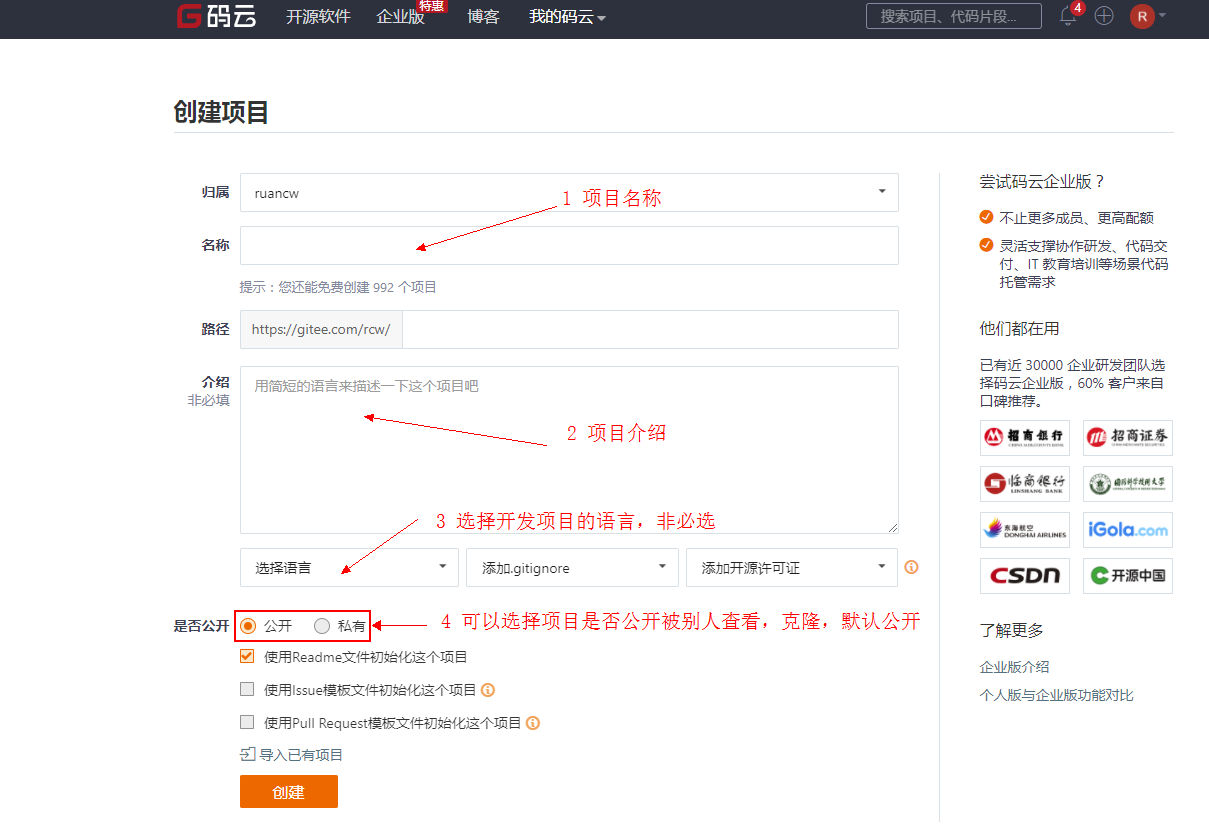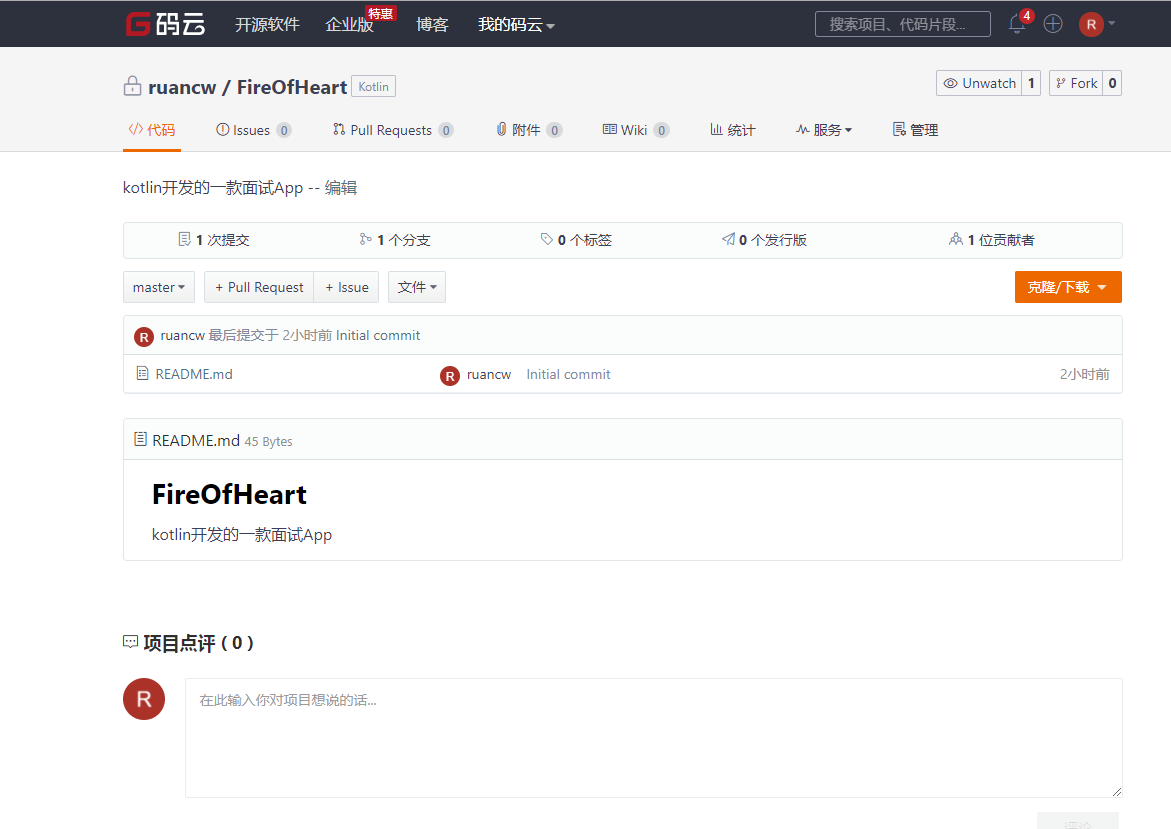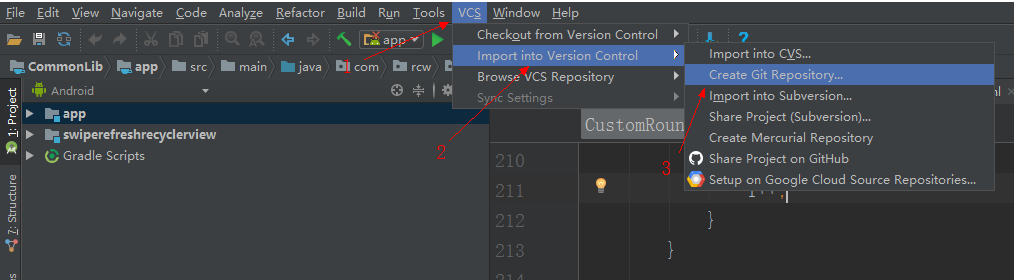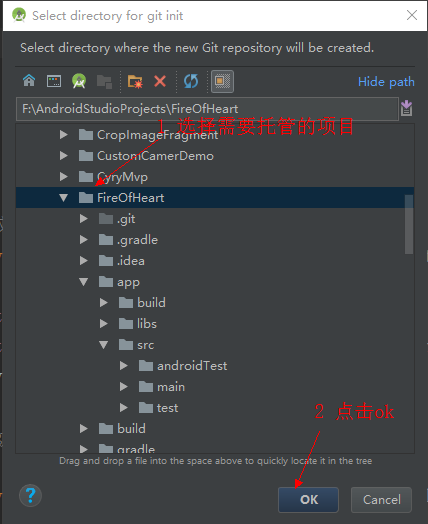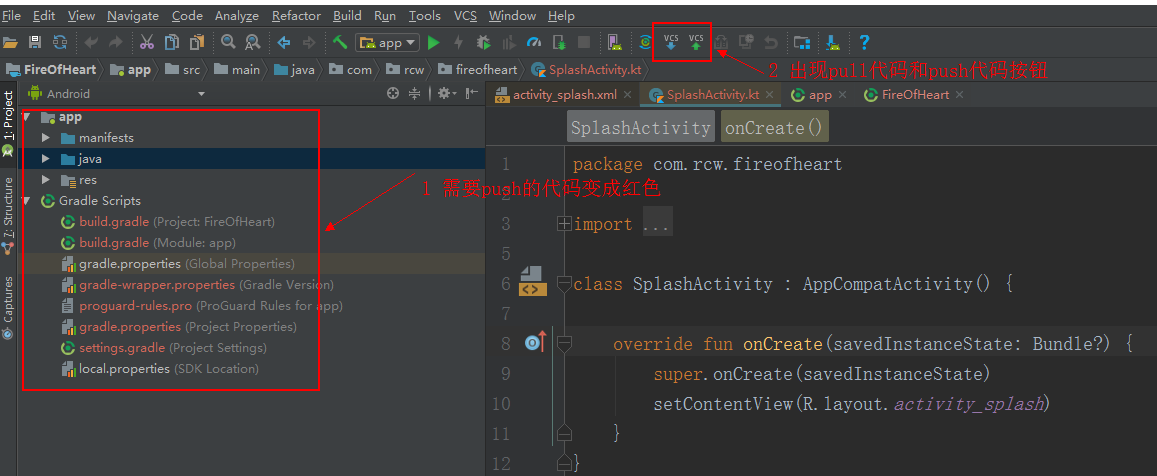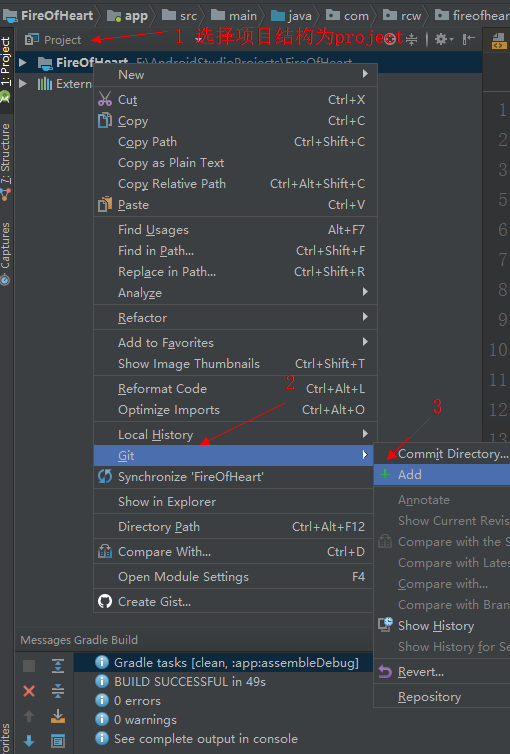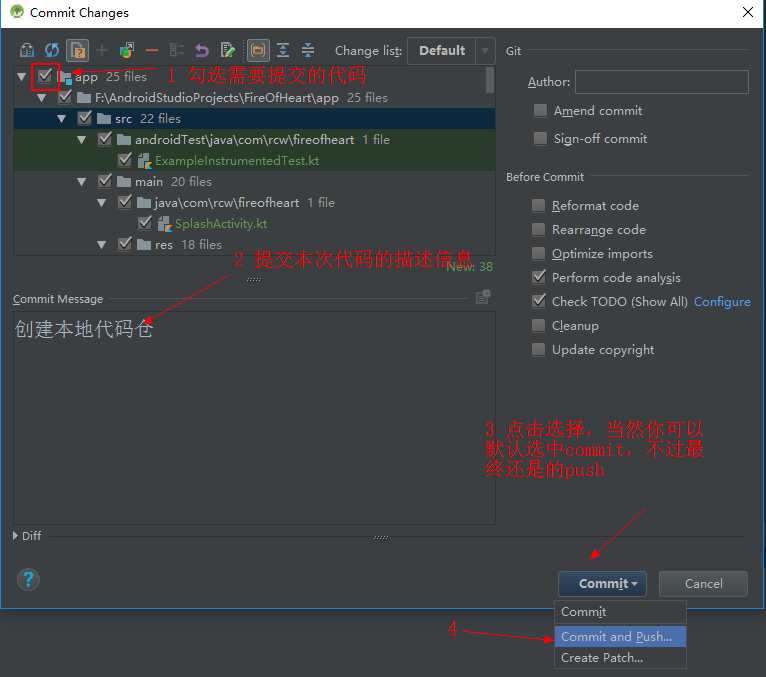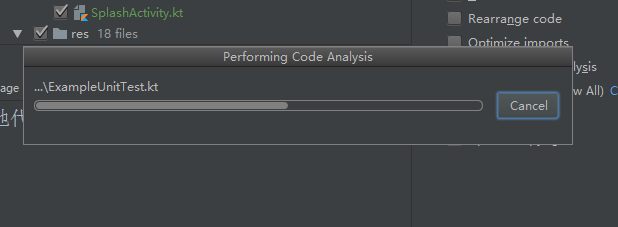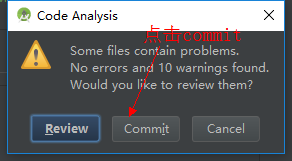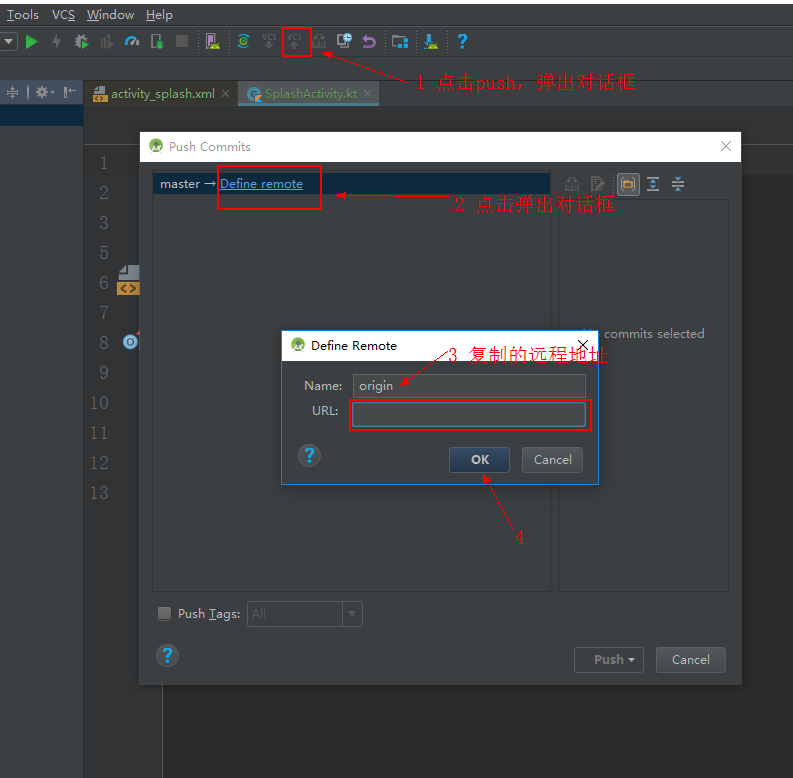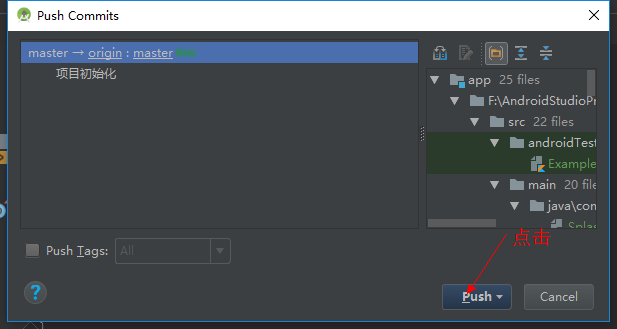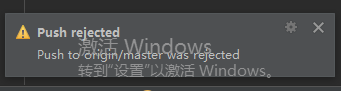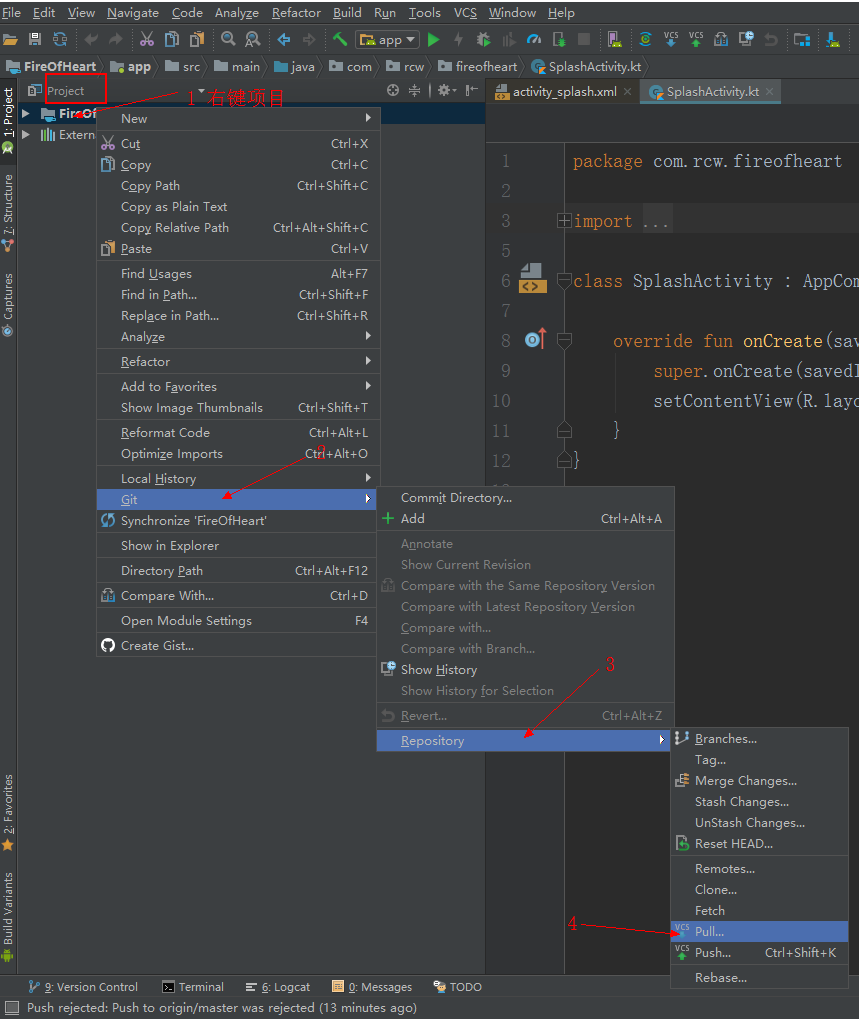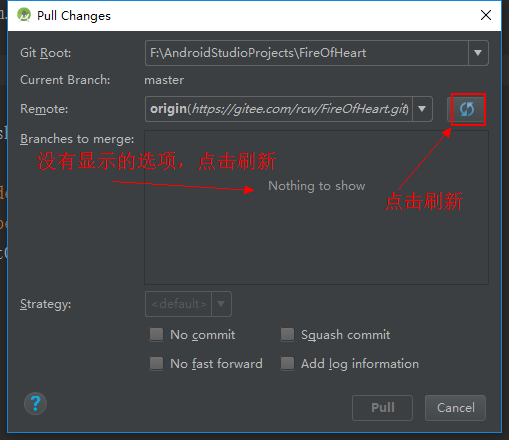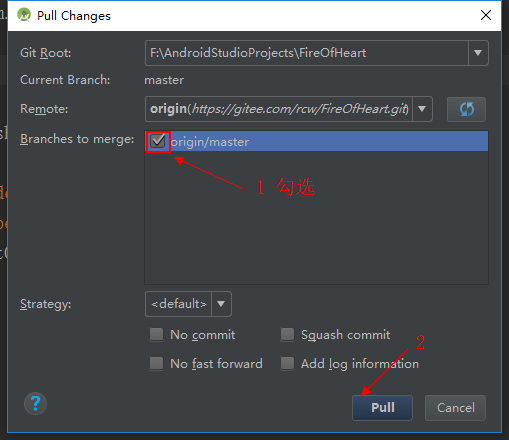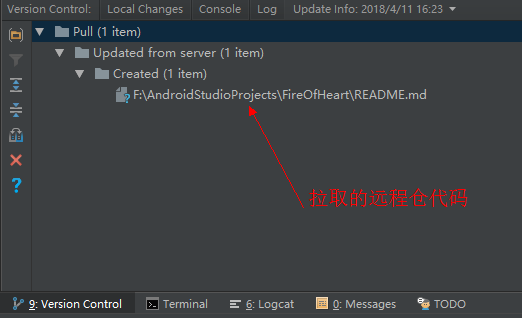前言:本文默认AndroidStudio已经配置git插件,如果未配置,请自行配置安装。
码云操作:建立托管的远程代码仓
注:oschina免费创建的项目个数为1000.
1.打开浏览器,登录码云(oschina),点击个人主页的红色标记处,弹出选择下拉框
2.在弹出的下拉选择框中点击“新建项目”
3.点击“创建”,完成项目的创建
4.点击“克隆/下载”,复制远程代码仓的地址(AndroidStudio托管项目时用到)
至此oschina获取远程代码仓的地址就完了,然后就是AndroidStudio创建项目与远程代码仓进行绑定,托管项目
AndroidStudio:创建项目并托管到码云(oschina)
1.点击创建的AndroidStudio项目的导航栏“VCS”–>”import into Version Control”–>”Create Git Repository…”
2.点击完成后,弹出选择托管项目的对话框
3.点击ok后,需要提交的项目的类名变成红色,导航栏出现pull和push按钮
4.将当前项目的结构切换到“Project”,右键项目名称,选择“Git”–>”Add”
5.点击“Add”后,项目由红色变为绿色
关联远程代码仓
1.点击导航栏的“push”按钮,弹出提交对话框
2.点击“commit and push”后,会弹出一个进度对话框
3.经过一段时间的进度加载,完成后弹出commit提交对话框,当然你也可以点击review查看提交时的包含的warnings或errors
关联远程代码仓了嘛,完了嘛?no,no,no,我们继续。。。。
4.点击顶部导航栏的“push”按钮,弹出输入远程代码仓地址的对话框(终于用到了刚才复制的地址,等的花都谢了!!)
什么,复制的地址丢了?没事,我们再去oschina上clone一下就ok啦
5.点击对话框的ok按钮,弹出对话框
6.点击push,等待项目关联构建,然后是焦急的等待ing……
oh,mygod,我期待的successful并没有出现,当前项目右下角出现了push rejiected。。。
7.出现rejected的解决办法(也许你不会遇到,不过我不幸的邂逅了),如图所示:
(1)点击pull,弹出对话框
(2)点击刷新按钮,勾选orgin选项,点击pull
(3)拉取远程代码仓的代码成功
8.再次点击导航栏的“push”按钮,提交刚才rejected的代码